En plus d'être un appareil intelligent, un Google Accueil il peut être utilisé comme s'il s'agissait d'un haut-parleur classique pour écouter vos chansons préférées. Dans ce tutoriel d'aujourd'hui, nous allons voir ensemble comment connecter Google Home au PC en profitant à la fois de la fonction faisceau di Chrome cette technologie Bluetooth. Une fois connecté, vous aurez la possibilité d'écouter vos chansons préférées sur le haut-parleur intelligent en les lisant depuis votre ordinateur ou d'écouter l'audio d'une vidéo jouée sur YouTube via Google Accueil.
Opérations préliminaires
Avant d'entrer dans le tutoriel, vous devez télécharger Chrome (si vous ne l'avez pas) ou activer Bluetooth via les paramètres du système d'exploitation utilisé, selon la méthode choisie.
Dans le premier cas, vous pouvez télécharger le navigateur (que vous ayez un PC Windows ou Mac) en vous connectant sur le site officiel et en cliquant sur le bouton décharge Chrome. Dans le second, cependant, vous devrez activer Bluetooth. Sous Windows, vous pouvez le faire en appuyant sur le boutonicône de bulle de dialogue en bas à droite et en cliquant une fois sur le basculer dédié au Bluetooth. Sur macOS, en revanche, ouvrez le Préférences de système en appuyant suréquipement Nous avons mis en place un contrôle de gestion innovatif et une stratégie d'achat centralisée, basée sur l'utilisation d’un software sur une plate-forme online,obtenant en moins de deux mois de baisser le food cost de XNUMX% à XNUMX% pour s’établir en moins d'un an, à XNUMX% sur le prix de vente moyen des repas. Dock et appuyez sur Bluetooth. Appuyez sur le levier approprié pour activer Bluetooth.
Comment connecter un Google Home à un PC via Chrome
Pour profiter de la fonction faisceau du navigateur Big G, vous devez suivre les étapes appropriées que nous vous proposons ci-dessous :
- ouvert Google Accueil sur votre PC Windows ou Mac et connectez-vous au site Web dont vous souhaitez lire l'audio (par ex. YouTube).
- Une fois cela fait, appuyez sur trois points situé en haut à droite, choisissez Diffuser ... dans le menu qui apparaît et appuyez sur le nom du vôtre Google Accueil (Par ex. Accueil Mini Alessio).
- Une fois la connexion établie, le haut-parleur intelligent émettra un son de notification.
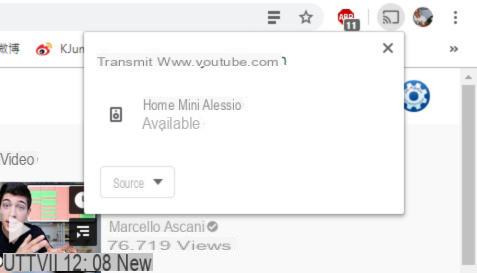
En plus du site Web, la fonction faisceau di Google Chrome vous permet également de lire un fichier audio enregistré sur votre PC. Il ne vous reste plus qu'à cliquer sur écran contenant l'icône Wi-Fi en haut à droite du navigateur, cliquez sur le menu déroulant sources et sélectionnez faisceau filet. À ce stade, utilisez l'explorateur de fichiers Windows ou le Finder macOS pour sélectionner la chanson à lire. Google Accueil.
Une fois terminé, vous pouvez interrompre la connexion entre le PC et le haut-parleur intelligent en appuyant sur le boutonicône en haut à droite et en appuyant une fois sur le nom de Google Accueil.

Comment connecter un Google Home à votre PC via Bluetooth
Étant donné que la solution précédente nécessite nécessairement une connexion Internet, vous pouvez également utiliser la technologie Bluetooth et connecter le Google Accueil à l'ordinateur comme s'il s'agissait d'un haut-parleur traditionnel.
Pour ce faire, suivez les instructions ci-dessous :
- Depuis votre smartphone ou tablette, ouvrez leapp Accueil, appuyez sur votre nom Google Accueil puis appuyez suréquipement situé en haut à droite.
- Une fois cela fait, cliquez sur Appareils Bluetooth accouplé et appuyez sur le bouton Activer le mode d'appairage présent en bas à droite.
- À ce stade, ouvrez le réglages du système d'exploitation sur votre ordinateur, recherchez le Google Accueil à utiliser comme haut-parleur Bluetooth et à connecter.
Par exemple, si vous possédez un PC Windows 10, ouvrez le réglages Bluetooth en cliquant suricône de bulle de dialogue en bas à droite et en choisissant Aller aux paramètres dans le menu qui apparaît après un clic droit sur la bascule Bluetooth. Une fois cela fait, appuyez sur + Ajouter Bluetooth ou autre appareil, choisissez Bluetooth dans la fenêtre qui apparaît à l'écran puis cliquez sur votre nom Google Accueil (Par ex. Accueil Mini Alessio). Une fois la connexion entre les deux appareils établie, le haut-parleur intelligent émettra une alerte de notification.
Pour dissocier le Google Accueil depuis votre ordinateur, vous pouvez profiter des paramètres Bluetooth de Windows ou macOS ou duapp Accueil. Dans ce dernier cas, il vous suffit d'accéder au menu Dispositif Bluetooth accoppiati comme indiqué ci-dessus, appuyez sur X à côté du nom du PC et sélectionnez Découpler à partir du message qui s'affiche à l'écran. Encore une fois, le Google Accueil il émettra un son de notification pour vous alerter.
Des doutes ou des problèmes ? Nous vous aidons
Si vous souhaitez rester à jour, abonnez-vous à notre chaîne Telegram et suivez-nous sur Instagram. Si vous souhaitez recevoir de l'aide pour toute question ou problème, rejoignez notre communauté Facebook.


























